Làm cách nào để chạy macro dựa trên giá trị được chọn từ danh sách thả xuống trong Excel?
Để chạy macro bằng cách nhấp vào nút lệnh là một nhiệm vụ phổ biến trong Excel, nhưng, bạn đã bao giờ thử thực thi các mã macro dựa trên giá trị được chọn từ danh sách thả xuống chưa? Có nghĩa là, khi bạn chọn một mục từ danh sách thả xuống, macro cụ thể sẽ được kích hoạt ngay lập tức. Bài viết này sẽ giới thiệu một đoạn mã hữu ích cho bạn để giải quyết công việc này.
Chạy macro dựa trên giá trị được chọn từ danh sách thả xuống với mã VBA
 Chạy macro dựa trên giá trị được chọn từ danh sách thả xuống với mã VBA
Chạy macro dựa trên giá trị được chọn từ danh sách thả xuống với mã VBA
Không có cách nào trực tiếp để hoàn thành tác vụ này, nhưng mã VBA sau có thể giúp bạn, vui lòng thực hiện như sau:
1. Đầu tiên, hãy tạo một danh sách thả xuống khi bạn cần, xem ảnh chụp màn hình:

2. Sau đó bấm chuột phải vào tab trang tính có chứa danh sách thả xuống bạn muốn sử dụng, rồi chọn Mã Chế độ xem từ menu ngữ cảnh và trong Microsoft Visual Basic cho các ứng dụng cửa sổ, sao chép và dán mã sau vào Mô-đun trống:
Mã VBA: Chạy macro dựa trên giá trị được chọn từ danh sách thả xuống:
Private Sub Worksheet_Change(ByVal Target As Range)
If Not Intersect(Target, Range("E1")) Is Nothing Then
Select Case Range("E1")
Case "Insert Blank rows": Macro1
Case "Hide All Sheets": Macro2
Case "Convert to Date": Macro3
End Select
End If
End Sub
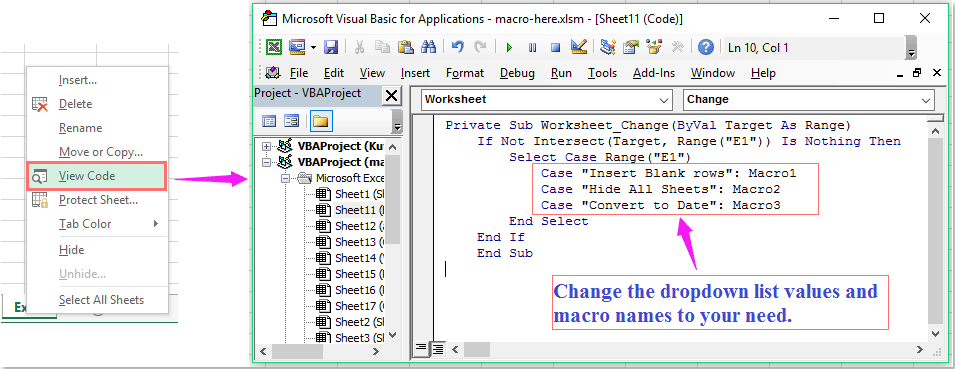
Chú thích: Trong đoạn mã trên, E1 là ô chứa danh sách thả xuống, hãy thay đổi tên macro và giá trị danh sách thả xuống theo nhu cầu của bạn.
3. Và sau đó lưu và đóng cửa sổ mã này, bây giờ, khi bạn chọn mục Chèn hàng trống từ danh sách thả xuống, Macro1 sẽ được kích hoạt, v.v.
Các bài liên quan:
Làm thế nào để chạy macro khi giá trị ô thay đổi trong Excel?
Làm thế nào để chạy macro dựa trên giá trị ô trong Excel?
Làm cách nào để chạy macro tự động trước khi in trong Excel?
Làm thế nào để chạy macro bằng cách nhấp vào siêu liên kết trong Excel?
Làm cách nào để chạy macro khi trang tính được chọn từ sổ làm việc?
Công cụ năng suất văn phòng tốt nhất
Nâng cao kỹ năng Excel của bạn với Kutools for Excel và trải nghiệm hiệu quả hơn bao giờ hết. Kutools for Excel cung cấp hơn 300 tính năng nâng cao để tăng năng suất và tiết kiệm thời gian. Bấm vào đây để có được tính năng bạn cần nhất...

Tab Office mang lại giao diện Tab cho Office và giúp công việc của bạn trở nên dễ dàng hơn nhiều
- Cho phép chỉnh sửa và đọc theo thẻ trong Word, Excel, PowerPoint, Publisher, Access, Visio và Project.
- Mở và tạo nhiều tài liệu trong các tab mới của cùng một cửa sổ, thay vì trong các cửa sổ mới.
- Tăng 50% năng suất của bạn và giảm hàng trăm cú nhấp chuột cho bạn mỗi ngày!
